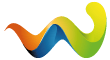Hallo die Gemeinde,
hier nun eine neue Version des unendlichen Themas. Seit 2006 bin ich Besitzer eines Palm Treo 750V. Dieser sollte seit langer Zeit auch als Modem für`s Notebook dienen. Nun sollte es losgehen und endete für mich ![]() in einer kleinen Katastrophe.
in einer kleinen Katastrophe.
Zuerst schnell mal die entsprechende Lösung vom Palm Support beschafft und an`s Werk. Kann ja nicht so schlimm sein. Nichts ging, die Installation der Lösung war nicht auszuführen. Nach einigem hin und her den Palm-support kontaktiert. Die Kollegen haben viel geschrieben und auf ihre Lösung verwiesen. Am Ende wurde jedoch festgestellt, das die Palm Lösung für Windows-Mobile 5 und nicht für Version 6 sei. Windows wird von Microsoft supportet und gute Reise. Ach, da gab es noch einen Tipp -google- und so bin ich nun hier gelandet. Vielleicht könnt ihr mir helfen.
Habe mal einige Auszüge aus meinem Mailverkehr mit Palm angefügt. Vielleicht hilft das den Spezialisten weiter. Ist bestimmt auch einfach, aber nicht für mich.
Hier mal die Lösung von unsere Page, im Falle von Windowsmobile 6 suchen Sie mal im Interent Internetfreigabe Windows Mobile 6 dann funktioniert das Handy als Router. Es ist aber ein teil von windows Mobile und wird daher von Microsoft gesupported. Wir haben hier nur Lösungen für WM 5
- die active Sync Verbindung funktioniert (ActiveSync 4.5.0).
Wenn ich auf dem Palm unter Einstellungen/Verbindungen/USB to PC den Haken für die erweiterten Einstellungen setze, dann erkennt das Betriebssystem auch ein nicht bekanntes und unterstütztes Gerät. Problem ist dann jedoch, dass die Activesync Verbindung dann nicht mehr funktioniert.
Sobald dieser Haken nicht gesetzt ist, funktioniert alles wieder einwandfrei.Auch kann ich auf dem Rechner kein Modem mit dem von Palm herausgegebenen Programm installieren. (PALM_USBMDM.plmo) Trotz entpackter PALM_USBMDM.inf findet Windows XP dort keinen Treiber zur Installation.
- richtig, ich nutze Windows Mobile 6 Professional. Wenn die von Palm
> beschriebene Lösung nur für Mobile 5 anwendbar ist, nennen Sie mir bitte eine
> alternative Lösung für Windows Mobile 6 Professional. - Diese Option ist nur fuer die Windows Mobile 5 Version gueltig.
Wahrscheinlich benutzen Sie Windows Mobile 6. - > > aber genau das ist der Grund unserer support-Anfrage. Der Menüpunkt
> > Modemverbindungen unter Programme gibt es auf meinem Gerät nicht.
> > Die frage ist nun, ob es vielleicht am Software- oder Firmwarestand
> liegen
> > könnte.
> > Die Daten meines Gerätes können sie weiter unten in dieser Antwortmail
> > nachlesen.
> >
> > Wenn es tatsächlich an der Firm- oder Software liegen sollte, wo kann
> ich
> > diese Updaten oder Updaten lassen. - > > > Erklaeren Sie uns bitte woher Sie diese Software bekommen haben, den
> > > > kompletten Name und Ihre Funktionalitaet.
> > > > Fuer weitere Fragen stehen wir Ihnen jederzeit gerne zur Verfuegung. - > > > Die Software wurde über den Palm-Support herunterladen.
> > >
> >
> http://kb.palm.com/SRVS/CGI-BI…K=6970,Sxi=0,Case=Obj(625)
> > >
> > > - Stichwortsuche : usb modem
> > > - 1. Einrichten einer Einwählverbindung (DUN) USB.
> > > - Lösungs ID : 625
> > > - Einrichten einer Einwählverbindung (DUN) USB.
> > > - Herunterladen der Software auf den PC:
> > > - Klicken Sie hier um den Download des USB Update zu starten.
> > > Name: PALM_USBMDM.plmo.zip
> > > Typ: ZIP-komprimiertter Ordner; 5,80 KB
> > > Von: palmone.r3h.net
> > > >Wählen Sie Download.
> > > >Wählen Sie Speichern und wählen Sie anschließend den Speicherort
> > für
> > > die ZIP-Datei.
> > > >Wenn der Download abgeschlossen ist, öffnen Sie die ZIP-Datei und
> > > extrahieren Sie die Softwaredatei >an den gewünschten Speicherort.
> > > >nstallieren der Software auf dem Smartphone:
> > > >Drücken Sie auf dem Smartphone auf Start und wählen Sie Programme.
> > > >Wählen Sie die Option Modemverbindung. - <product>Treo 750</product>
Date Purchase: 12/12/2006
StartDay: 12
StartMth: 12
StartYear: 2006
Serial Number: prnug996h39d
Customers Carrier Name: d2
Customers IMEI Number: xx2x99x1028x61518
Customers Hardware Version: a
Customers Software Version: treo750-2.18-vfd
Carrier Name: Other European Carrier
IMEI Number: xx2x99x1028x61518
Hardware Version: A
Software Version: Treo750-1.12-VFC
Handheld Language: German
Part Number: xxx
PalmDesktop Version: Outlook 2003
DesktopPC OS: PC-Windows XP
Hotsync Performed: yes
Gruß
Th. Czipull